Billingo integráció
Ezzel a megoldással lehetőséged van a MiniCRM rendszeredben elkészített ajánlatodból Billingo számlát kiállítani, ami egy kattintással automatikusan átkerül a Billingo felületére is valamint a Billingo-s készletedet is kezeli.
Az integráció célja, hogy a számla kiállításhoz szükséges adatokat szinkronizálja a MiniCRM és a Billingo között, hogy megkönnyítse a számla kiállítását és ne kelljen mindkét platformon ugyanazokat az adatokat rögzíteni ezzel időt spórolva meg Neked.
Hogyan tudom bekapcsolni az integrációt?
- Elsőként természetesen aktív Billingo előfizetés szükséges, másrészt pedig az Ajánlat vagy Megrendelés termék megléte a MiniCRM-ben.
- Miután sikerült hozzáadnod az Ajánlat/Megrendelés terméket a „Kiterjesztések” menüpontra kattintva a Billingo integráció díjmentes kiterjesztésünket kell bekapcsolnod. VAGY 4 mezőt kell felvenned kézzel (szövegmező: Hivatkozás, szövegmező: Számla sorszáma, szövegdoboz: Hibaüzenet, fájl mező: Számla pdf).
Billingo kiterjesztés elérése:


3. Az integráció bekapcsolásához a bal oldali menüsávban a Beállítások, ezen belül az Integrációk menüpontra kell kattintanod. Az integrációk közül a Billingo-t kell kiválasztanod a legördülő menüből.

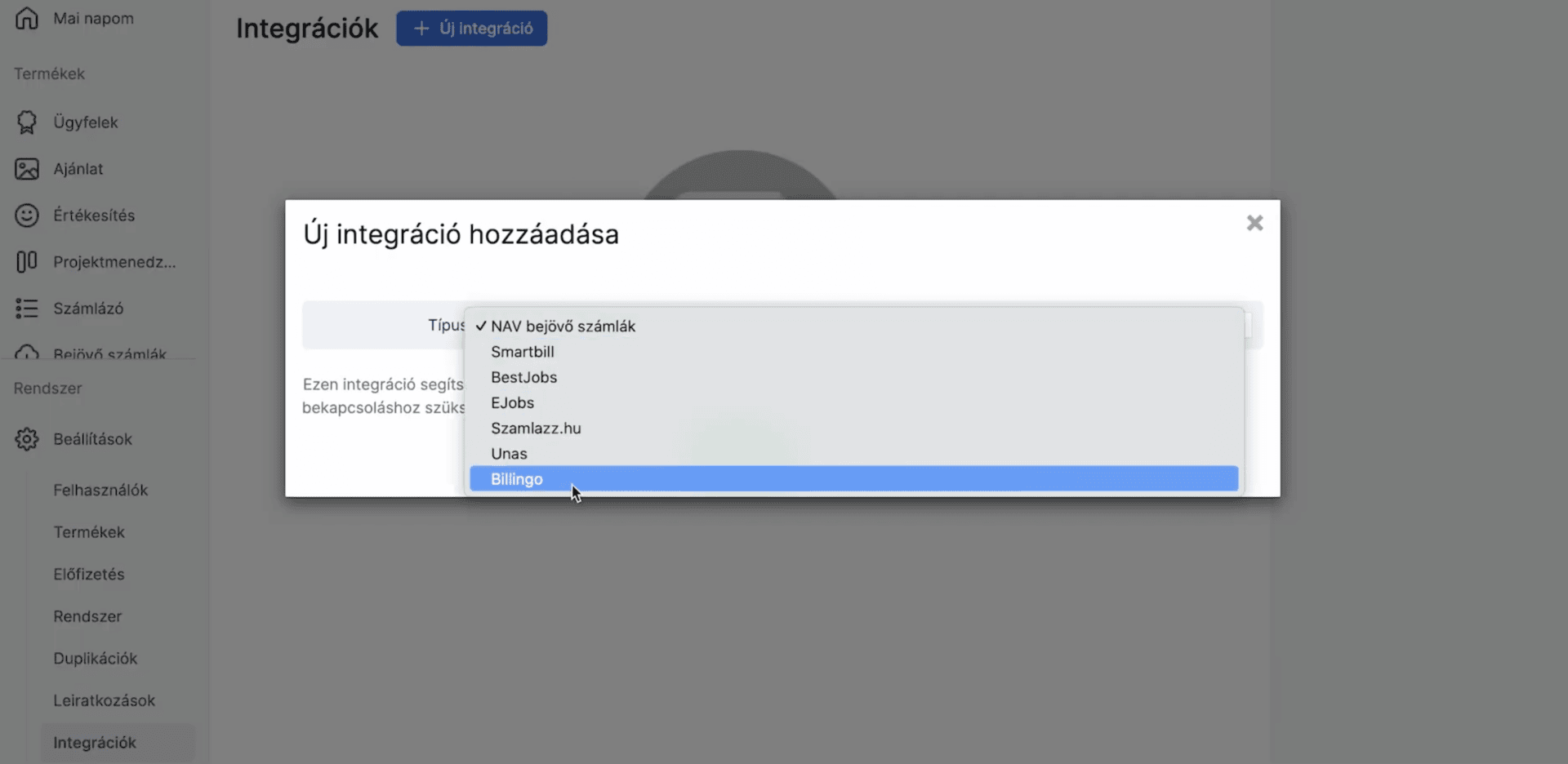
4. Az integráció beállításaiban 3 fontos dolgot kell beállítanod egyrészt a 2 platform közötti összekötést biztosító API tokent kell megadnod, szükség lesz a számlatömb API azonosítójára, utolsóként pedig a mezők párosítását kell ellenőrizned.
Az API tokent az oldal felső részében kell beállítanod. Ezt a tokent a Billingo felhasználódba lépve tudod generálni a hivatalos leírás szerint vagy tekintsd meg az oldal tetején található videót és lépésről lépésre végigvezetünk a folyamaton.
A Számlatömb API ID-t a Billingo felületén találod, a Számlák és bizonylatok – Bizonylat beállítások – Bizonylattömbök menüpontban vagy itt.
Fontos, hogy a MiniCRM integrációs oldalán a Dokumentum típus szakaszban tudod megadni, hogy Pro Forma-t vagy Számlát szeretnél kiállítani az ajánlatból.

A következő részben a számla linkjéhez, sorszámához, a számla pdf-hez vagy a sikertelen küldés után érkező hibaüzenetnek kell megfeleltetned a mezőket. Továbbá itt van lehetőséged megadni, hogy Ajánlat vagy Megrendelés termékből szeretnél számlát kiállítani, az ajánlatod/megrendelésed milyen státuszban kerüljön átküldésre a Billingo felületére. Új státuszt is van lehetőséged létrehozni a következő videónk segítségével.
A készlet szinkronizálása lehetőség bepipálásával biztosíthatod, hogy a Billingoban készletezett termékeid bekerüljenek a MiniCRM készletkezelőbe.

5. Miután mindennel megvagy a jobb felső sarokban található Mentés gombbal van lehetőséged aktiválni az integrációt.
Sikeres összekötést követően, amikor egy ajánlatot/megrendelést a beállításoknál megadott státuszba állítasz, a MiniCRM automatikusan legenerálja a számlát, beküldi a Billingo rendszerébe és leveszi a Billingo készletről az eladott darabszámot. Miután a státuszt átállítottad, frissíts egyet a böngészőn majd az Adatlap fülön megtalálod a számla sorszámát, magát a dokumentumot, a hivatkozást és probléma esetén a hibaüzenetet is.

Limitációk:
- Csak a Billingoban készletezett termékeket és azok árait használhatod az ajánlat/megrendelés összeállításakor, ezeken MiniCRM-ben nem lehet módosítani csak Billingoban, számlakiállítás előtt.
- A készleten lévő termékek mennyisége nem jelenik meg MiniCRM-ben, minden tételnél 0 értéket találsz
- Amennyiben egy partnered akinek számlát állítasz ki MiniCRM-ből külföldi címmel rendelkezik, a számlán akkor is Magyarország lesz feltüntetve
- Az Eladó adatai minden esetben a Billingo profilodban beállított adatok, függetlenül attól, mi szerepel MiniCRM-ben az eladó adatainál.
- Ha Billingoban olyan mennyiségi érték van beállítva ami MiniCRM-ben nem létezik, akkor alapértelmezettként ‘darab’ mértékegységgel kerül MiniCRM-be
- Az előtagként beállított érték azonos Pro Forma és Számla esetén is
- Az első 10000 terméket képes szinkronizálni az integráció, az utoljára módosított tételek kerülnek szinkronizálásra először
- Fordított adózás esetén minden tételnél be kell állítani a ‘FAD’ értéket az ÁFA opciónál
- Számlát csak és kizárólag magyar nyelven állít ki a rendszer
- A számlák fizetési állapota nem kerül szinkronizálásra (tehát MiniCRM-ben nem jelezzük, hogy egy számla teljesítésre került-e)
- KBAUK ÁFA típus nem létezik a Billingoban az így kiállított számlát visszautasítja az integráció, hibaüzenettel
- ÁFA törvény területi hatályán kívül (EUFAD37) típusú áfa kulcsot nem lehet használni az integráció során
